| Name | Trojan Downloader:Win32 / Bladabindi |
| Art | Trojan Downloader |
| kurze Beschreibung | Die Bedrohung wird verwendet, um unerwünschte und schädliche Software auf den PC herunterladen. |
| Symptome | Ein Mutex erstellt. |
| Verteilungsmethode | Spam-E-Mails, unsicheres Browsing, etc. |
| Werkzeug zur Erkennung | Laden Sie Malware Removal Tool, Wenn Ihr System zu sehen ist von Trojan betroffen:Win32 / Bladabindi |
Die Bladabindi Malware-Familie ist wohlbekannt Sicherheitsforscher. Bladabindi Varianten können über einen Hacker-Tool als NJ Rat bekannt erstellt werden. Microsoft hat das Gerät als VirTool detektiert:MSIL / Bldbandika. Wir haben bereits eine Bedrohung der Bladabindi Art berichtet – Hintertür:MSIL / Bladabindi.AJ. Nach neuesten Forschungs, Hintertür:MSIL / Bladabindi.AJ kann als Trojan erkannt durch einen Trojan-Downloader gelöscht werden:Win32 / Bladabindi. In diesem Artikel, werden wir die Gefahrenstufe der Bedrohung bewerten, und präsentieren Ihnen Entfernung und Schutzmethoden.
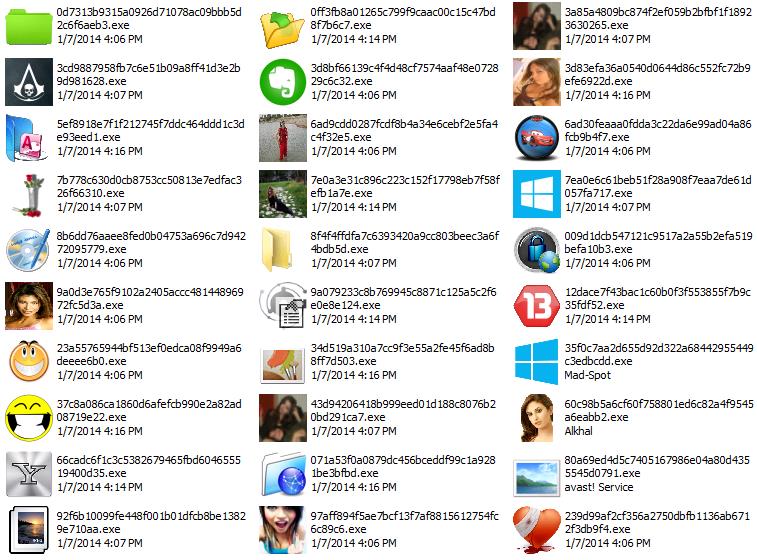
Icons, die von der Familie Bladabindi. Image Source: Microsoft
Trojan Downloader:Win32 / Bldbandi Technical Review
Trojan Downloader sind in der Regel fallen verschiedene Stücke von Malware auf PCs.
Wie wir bereits festgestellt, Trojan Downloader:Win32 / Bladabindi wird höchstwahrscheinlich die Bladabindi Backdoor zu verteilen verwendet. Neben der Backdoor, kann die Bedrohung eingesetzt werden, um andere Malware oder potenziell unerwünschte Programme zu verbreiten.
Sobald Trojan:Win32 / Bladabindi wurde in das System eingeschlichen, es kann:
- Eine Verbindung mit einer Remote-Host – Pastebin.com Port 80 (wie von Microsoft Malware Protection Center berichtet).
- Mit dem Internet verbinden.
- Herunterladen und Ausführen von Dateien.
- Erhalten Sie Anleitungen.
- Laden Sie Informationen aus dem PC des Opfers.
- Bestätigen Sie ein digitales Zertifikat.
Zusätzlich, die Bedrohung kann ein Mutex erstellen, wie:
→66756e12-0710-11e5-b2b2-00155d001000
Der Mutex kann als Infektionsmarker verwendet werden, um andere Kopien der Bedrohung auf dem infizierten System laufen abzuwenden.
Wichtig
Wir haben Berichte über mehrere Trojan-Downloader zu sehen, die derzeit infizieren PCs. Hier ist eine Liste der letzten bösartigen Downloader zu halten weg von:
Trojan Downloader:Win32 / Rottentu.A
Trojan-Downloader.MSWord.Agent.Jk
Trojan Downloader:MSIL / Winpud.A
Trojan Downloader:AutoIt / Fadef
Trojan Downloader:Optionen Win32 / Bldbandi Removal
Da die Bedrohung hat eine Reihe von unerwünschter oder bösartiger Software heruntergeladen, Entfernen sie über einen starken Anti-Malware
Scanner ist sehr zu empfehlen. Jedoch, technisch versierte Anwender können sich von der Bedrohung versuchen und loswerden. Zu diesem Zweck, wir haben mehrere Schritte unterhalb der Trojan Downloader Prävention Tipps gelegen zusammengestellt.
Trojan Downloader Tipps zur Vorbeugung
Im Anschluss an die unten aufgeführten Hinweise können sparen Sie sich die Mühe für den Umgang mit Malware und unerwünschte Software:
- Vermeiden Sie unsichere Browsing.
- Vermeiden Sie p2p File-Sharing.
- Verwenden Sie Dienstleistungen wie Virustotal um zu bestimmen, ob ein Domain bösartig ist oder nicht.
- Aktivieren Sie die Windows-Firewall. Ein zusätzlich man kann auch installiert werden.
- Verbessern Sie Ihre Sicherheitseinstellungen des Browsers zufällige Pop-up-Anzeigen und Social-Engineering-Betrügereien wie Phishing zu verhindern.
- Öffnen Sie keine E-Mails von unbekannten Absendern, vor allem, wenn Sie aufgefordert werden, auf einem angehängten Bild oder Datei klicken.
Schritt 1: Starten Sie Ihren PC im abgesicherten Modus zu Trojan entfernen:Win32 / Bladabindi.
Entfernen von Trojan:Win32 / Bldbandi von Windows XP, Aussicht, 7 Systeme:
1. Entfernen Sie alle CDs und DVDs, Starten Sie danach den PC wieder “Start” Menü.
2. Wählen Sie eine der beiden folgenden Optionen zur Verfügung gestellt:
– Bei PCs mit einem einzigen Betriebssystem: Presse “F8” immer wieder nach dem ersten Boot-Bildschirm erscheint beim Neustart des Computers. Bei der Windows-Logo- Auf dem Bildschirm erscheint, Sie müssen die gleiche Aufgabe wiederholen.
– Für PCs mit mehreren Betriebssystemen: Der Erbauer der Pfeiltasten wird Ihnen helfen, das Betriebssystem zu starten Sie es vorziehen, in wählen Safe Mode. Presse “F8” ebenso wie für ein einzelnes Betriebssystem beschrieben.
3. Da die “Erweiterte Startoptionen” Bildschirm erscheint, Wählen Sie das Safe Mode Option, die Sie mit den Pfeiltasten werden sollen. Wie Sie Ihre Auswahl getroffen, Presse “Eingeben“.
4. Melden Sie sich bei Ihrem Computer mit Ihrem Administratorkonto
Während sich der Computer im abgesicherten Modus, die Wörter “Safe Mode” wird in allen vier Ecken des Bildschirms angezeigt.
Entfernen von Trojan:Win32 / Bldbandi Windows 8, 8.1 und 10 Systeme:
Teilschritt 1:
Teilschritt 2:
Indem die Umschalttaste gedrückt halten Taste, klicke auf Power und klicken Sie dann auf Neustart.
Teilschritt 3:
Nach dem Neustart, die aftermentioned Menü erscheint. Von dort sollten Sie wählen Problembehandlung.

Teilschritt 4:
Sie werden das sehen, Problembehandlung Menü. Aus diesem Menü können Sie wählen, Erweiterte Optionen.

Teilschritt 5:
Nach dem Erweiterte Optionen Menü erscheint, klicke auf Starteinstellungen.

Teilschritt 6:
Teilschritt 7:
Ein Menü wird bei einem Neustart erscheinen. Sie wählen sollten Safe Mode durch Drücken der entsprechenden Anzahl und die Maschine wird in den abgesicherten Modus neu starten, und starten, so dass Sie scannen und entfernen Trojan Downloader:Win32 / Bladabindi.
Schritt 2: Entfernen Trojan Downloader:Win32 / Bladabindi automatisch durch eine erweiterte Anti-Malware-Programm herunterzuladen.
So reinigen Sie Ihren Computer sollten Sie eine aktualisierte Anti-Malware-Programm auf einem sicheren PC downloaden und installieren Sie es auf dem betroffenen Computer im Offline-Modus. Danach sollten Sie in den abgesicherten Modus starten und scannen Sie Ihren Computer alle Trojan entfernen:Win32 / Bldbandi Zugehörige Objekte.

Spy Hunter Scanner nur die Bedrohung erkennen. Wenn Sie wollen, dass die Bedrohung automatisch entfernt wird, Müssen sie die vollversion des anti-malware tools kaufen.Erfahren Sie mehr über SpyHunter Anti-Malware-Tool / Wie SpyHunter Deinstallieren
Vorbereitung vor dem Entfernen von Trojan:Win32 / Bladabindi.
Vor dem eigentlichen Entfernungsprozess starten, Wir empfehlen Ihnen die folgenden Vorbereitungsschritte zu tun.
- Stellen Sie sicher, dass Sie diese Anweisungen haben immer offen und vor Ihren Augen.
- Führen Sie eine Sicherung aller Dateien, selbst wenn sie beschädigt werden könnten. Sie sollten Ihre Daten mit einer Cloud-Backup-Lösung und sichern Sie Ihre Dateien gegen jede Art von Verlust sichern, selbst von den schwersten Bedrohungen.
- Seien Sie geduldig, da dies könnte eine Weile dauern.
- Nach Malware durchsuchen
- Register reparieren
- Entfernen Sie Virendateien
Schritt 1: Scannen nach Trojan:Win32 / Bladabindi mit SpyHunter Anti-Malware-Tool



Schritt 2: Reinigen Sie alle Register, erstellt von Trojan:Win32 / Bladabindi auf Ihrem Computer.
Die in der Regel gezielt Register von Windows-Rechnern sind die folgenden:
- HKEY_LOCAL_MACHINE Software Microsoft Windows Currentversion Run
- HKEY_CURRENT_USER Software Microsoft Windows Currentversion Run
- HKEY_LOCAL_MACHINE Software Microsoft Windows Currentversion RunOnce
- HKEY_CURRENT_USER Software Microsoft Windows Currentversion RunOnce
Sie können auf sie zugreifen, indem Sie den Windows-Registrierungs-Editor und löschen Sie alle Werte öffnen, erstellt von Trojan:Win32 / Bladabindi dort. Dies kann passieren, darunter indem Sie die Schritte:


 Spitze: Um einen Virus erstellten Wert zu finden, Sie können sich auf der rechten Maustaste und klicken Sie auf "Ändern" um zu sehen, welche Datei es wird ausgeführt. Ist dies der Virus Speicherort, Entfernen Sie den Wert.
Spitze: Um einen Virus erstellten Wert zu finden, Sie können sich auf der rechten Maustaste und klicken Sie auf "Ändern" um zu sehen, welche Datei es wird ausgeführt. Ist dies der Virus Speicherort, Entfernen Sie den Wert.Schritt 3: Find virus files created by TrojanDownloader:Win32 / Bladabindi auf Ihrem PC.
1.Für Windows- 8, 8.1 und 10.
Für neuere Windows-Betriebssysteme
1: Auf Ihrer Tastatur drücken + R und schreibe explorer.exe im Lauf Textfeld ein und klicken Sie dann auf die Ok Taste.

2: Klicke auf Ihren PC von der schnellen Zugriffsleiste. Dies ist in der Regel ein Symbol mit einem Monitor und sein Name ist entweder "Mein Computer", "Mein PC" oder "Dieser PC" oder was auch immer Sie haben es benannt.

3: Navigieren Sie zum Suchfeld oben rechts auf dem Bildschirm Ihres PCs und geben Sie ein "Dateierweiterung:" und wonach geben Sie die Dateierweiterung. Wenn Sie böswillige exe-Dateien suchen, Ein Beispiel kann sein, "Dateierweiterung:exe". Nachdem ich, dass, einen Raum verlassen und den Dateinamen, den Sie sich die Malware glauben geben Sie erstellt. Hier ist, wie es scheinen mag, wenn Ihre Datei gefunden wurde,:

NB. We recommend to wait for the green loading bar in the navigation box to fill up in case the PC is looking for the file and hasn't found it yet.
2.Für Windows XP, Aussicht, und 7.
Für Ältere Windows-Betriebssysteme
In älteren Windows-Betriebssystemen sollte der herkömmliche Ansatz der effektive sein:
1: Klicken Sie auf die Startmenü Symbol (in der Regel auf der linken unteren) und wählen Sie dann die Suche Vorliebe.

2: Nachdem das Suchfenster erscheint, wählen Weitere Optionen von der Suchassistent Box. Eine andere Möglichkeit ist, indem Sie auf Alle Dateien und Ordner.

3: Nach dieser Art für den Namen der Datei, suchen Sie und klicken Sie auf die Schaltfläche Suchen. Dies könnte einige Zeit dauern, nach der Ergebnisse werden angezeigt. Wenn Sie die bösartige Datei gefunden, Sie können ihre Lage zu kopieren oder zu öffnen, indem Sie Rechtsklick auf sie.
Jetzt sollten Sie jede Datei unter Windows, so lange zu entdecken können, wie es auf der Festplatte ist und nicht über eine spezielle Software verborgen.
Trojan Downloader:Win32 / Bladabindi-FAQ
Was bedeutet Trojan:Win32/Bladabindi Trojan Do?
Der TrojanDownloader:Win32 / Bladabindi Trojan ist ein bösartiges Computerprogramm entworfen, um zu stören, Schaden, oder sich unbefugten Zugriff verschaffen an ein Computersystem. Es kann verwendet werden, um sensible Daten zu stehlen, Kontrolle über ein System erlangen, oder andere böswillige Aktivitäten starten.
Können Trojaner Passwörter stehlen??
Ja, Trojaner, wie TrojanDownloader:Win32 / Bladabindi, kann Passwörter stehlen. Diese Schadprogramme are designed to gain access to a user's computer, Opfer ausspionieren und vertrauliche Informationen wie Bankdaten und Passwörter stehlen.
Can TrojanDownloader:Win32/Bladabindi Trojan Hide Itself?
Ja, es kann. Ein Trojaner kann sich verschiedener Techniken bedienen, um sich zu maskieren, einschließlich Rootkits, Verschlüsselung, und Verschleierungs, um sich vor Sicherheitsscannern zu verstecken und der Entdeckung zu entgehen.
Kann ein Trojaner durch Zurücksetzen auf die Werkseinstellungen entfernt werden??
Ja, Ein Trojaner kann durch Zurücksetzen Ihres Geräts auf die Werkseinstellungen entfernt werden. Dies liegt daran, dass das Gerät in seinen ursprünglichen Zustand zurückversetzt wird, Entfernen von möglicherweise installierter Schadsoftware. Bedenken Sie, dass es ausgefeiltere Trojaner gibt, die Hintertüren hinterlassen und selbst nach einem Zurücksetzen auf die Werkseinstellungen erneut infizieren.
Can TrojanDownloader:Win32/Bladabindi Trojan Infect WiFi?
Ja, Es ist möglich, dass ein Trojaner WiFi-Netzwerke infiziert. Wenn sich ein Benutzer mit dem infizierten Netzwerk verbindet, Der Trojaner kann sich auf andere verbundene Geräte ausbreiten und auf vertrauliche Informationen im Netzwerk zugreifen.
Können Trojaner gelöscht werden?
Ja, Trojaner können gelöscht werden. Dies geschieht normalerweise durch Ausführen eines leistungsstarken Antiviren- oder Anti-Malware-Programms, das darauf ausgelegt ist, bösartige Dateien zu erkennen und zu entfernen. In einigen Fällen, Gegebenenfalls ist auch eine manuelle Löschung des Trojaners erforderlich.
Können Trojaner Dateien stehlen??
Ja, Trojaner können Dateien stehlen, wenn sie auf einem Computer installiert sind. Dies geschieht durch Zulassen der Malware-Autor oder Benutzer, sich Zugriff auf den Computer zu verschaffen und dann die darauf gespeicherten Dateien zu stehlen.
Welche Anti-Malware kann Trojaner entfernen?
Anti-Malware-Programme wie z SpyHunter sind in der Lage, Ihren Computer nach Trojanern zu durchsuchen und diese zu entfernen. Es ist wichtig, Ihre Anti-Malware auf dem neuesten Stand zu halten und Ihr System regelmäßig auf schädliche Software zu scannen.
Können Trojaner USB infizieren?
Ja, Trojaner können infizieren USB Geräte. USB-Trojaner verbreitet sich in der Regel über bösartige Dateien, die aus dem Internet heruntergeladen oder per E-Mail geteilt werden, allowing the hacker to gain access to a user's confidential data.
Über den TrojanDownloader:Win32/Bladabindi-Forschung
Die Inhalte, die wir auf SensorsTechForum.com veröffentlichen, dieser TrojanDownloader:Win32/Bladabindi Anleitung zum Entfernen enthalten, ist das Ergebnis umfangreicher Recherchen, harte Arbeit und die Hingabe unseres Teams, um Ihnen bei der Beseitigung des spezifischen Trojanerproblems zu helfen.
Wie haben wir die Recherche zu TrojanDownloader durchgeführt?:Win32 / Bladabindi?
Bitte beachten Sie, dass unsere Forschung auf einer unabhängigen Untersuchung basiert. Wir stehen in Kontakt mit unabhängigen Sicherheitsforschern, Dank dessen erhalten wir täglich Updates zu den neuesten Malware-Definitionen, einschließlich der verschiedenen Arten von Trojanern (hintertür, Downloader, infostealer, Lösegeld, usw.)
Weiter, die Forschung hinter dem TrojanDownloader:Win32/Bladabindi threat is backed with Virustotal.
Um die Bedrohung durch Trojaner besser zu verstehen, Bitte lesen Sie die folgenden Artikel, die sachkundige Details bieten.






